Всем привет! Сегодня я расскажу вам, как посмотреть фото в Айклауд (iCloud). Напомню, что это облако, которое используется на iPhone, iPad и iMac. Для доступа к облаку вам нужно иметь логин (почта) и пароль от той же учетной записи, которая используется на конечном устройстве (iPhone, iPad и iMac). Также на смартфоне или планшете должна быть включена функция синхронизации.
Что такое синхронизация? Это функция автоматически загружает фотографии, музыку и другие настройки в облако iCloud. Также автоматически выгружает их оттуда. Например, вы решили почистить телефон от всего лишнего. В таком случае те фотографии и видео, которые уже загружены в облако – удаляются с телефона. Но вы всегда можете иметь к ним доступ.
Способ 1: На сайте
Посмотреть фото в Айклауде можно напрямую, зайдя в облако на сайте. Напомню, что для авторизации вам понадобится тот же аккаунт, который вы используете в телефоне или планшете.
- Переходим на официальный сайт:
icloud.com
- Нажмите по кнопке «Войти».
- Введите логин и пароль. В качестве логина обычно используется почта или Apple ID, которые у вас привязаны к устройству.
Читаем – как узнать свой Apple ID.
- Когда вы попадете внутрь, нажмите по разделу «Фото».
- Теперь вы можете просмотреть все фотографии и видео, которые были загружены из телефона в облако.
Способ 2: В телефоне или на планшете
Посмотреть фото в облаке можно и на самом устройстве (Айфоне или Айпаде). Но для этого у вас должна быть включена функция синхронизации:
- Заходим в «Настройки».
- Листаем вниз до приложения «Фото».
- Установите конфигурацию «Фото iCloud», чтобы они автоматически выгружались в облако и обратно. После этого переходим в «Фото».
Способ 3: В приложении на компьютере
Вы можете использовать программу iCloud на компьютере с Windows. Если у вас iMac, то приложение уже есть в системе – его достаточно открыть. Правда вы должны быть авторизованы под той же самой учетной записью. В Виндовс же вам достаточно скачать программу по ссылке ниже, установить её и авторизоваться.
Скачать iCloud для Windows
Способ 4: Прямая ссылка на фото или видео
Еще один способ – это отправка прямой ссылки из iCloud на фото или видео:
- Откройте приложение «Фото».
- Выберите фотографию или видеозапись.
- Нажмите по кнопке «Поделиться».
- Пролистайте вниз до пункта «Скопировать ссылку iCloud». Эту ссылку вы можете отправить любому человеку в мессенджер, социальную сеть или по почте.
На этом все. Пишите свои дополнения и вопросы в комментариях. До новых встреч на портале WiFiGiD.RU.

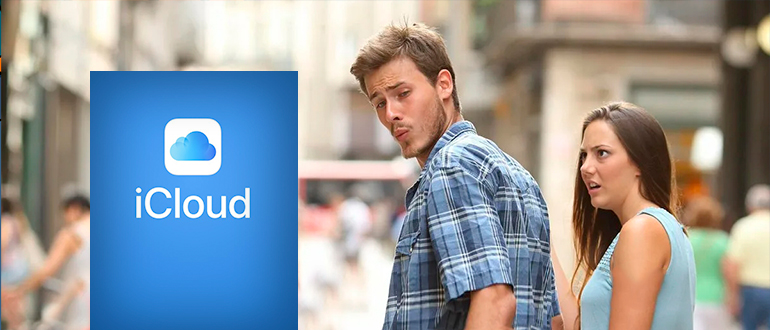
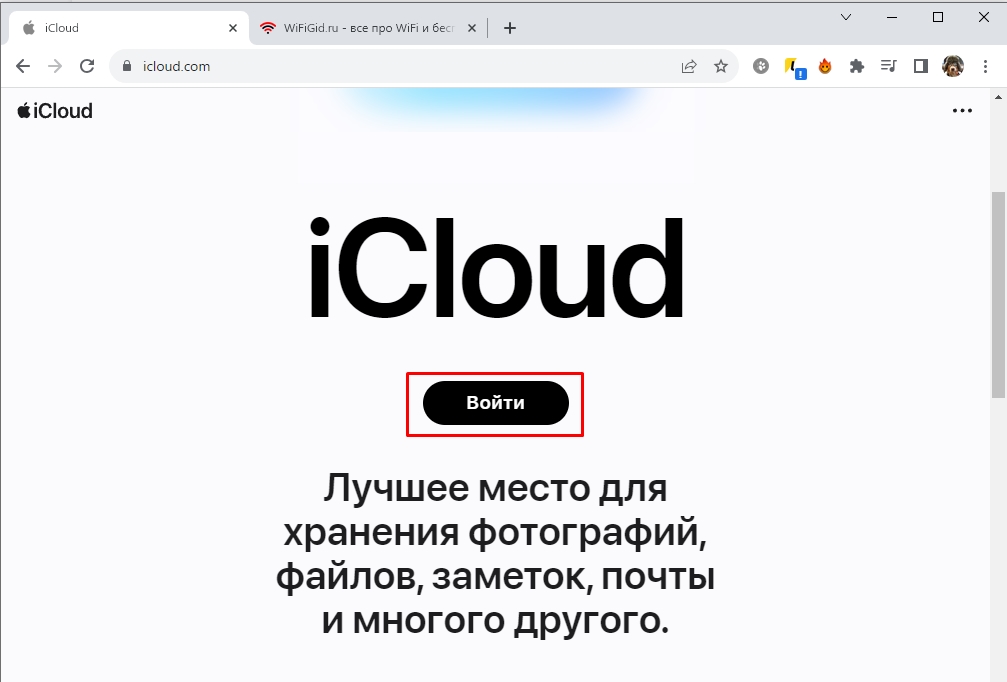
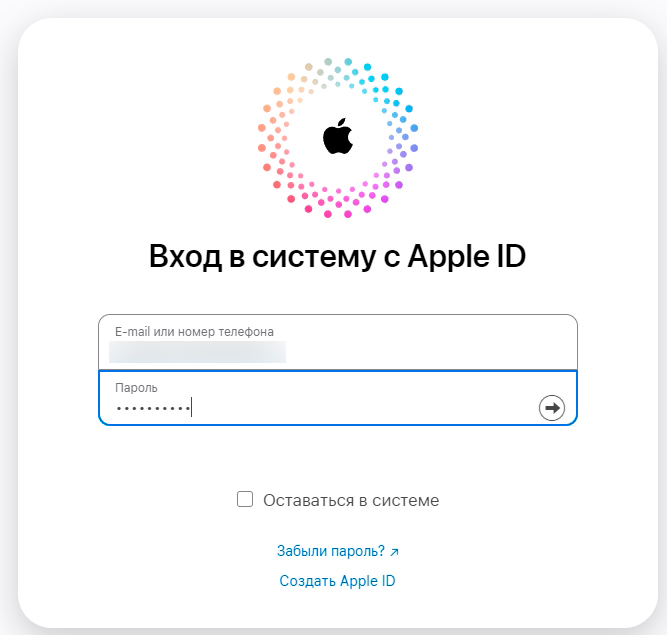
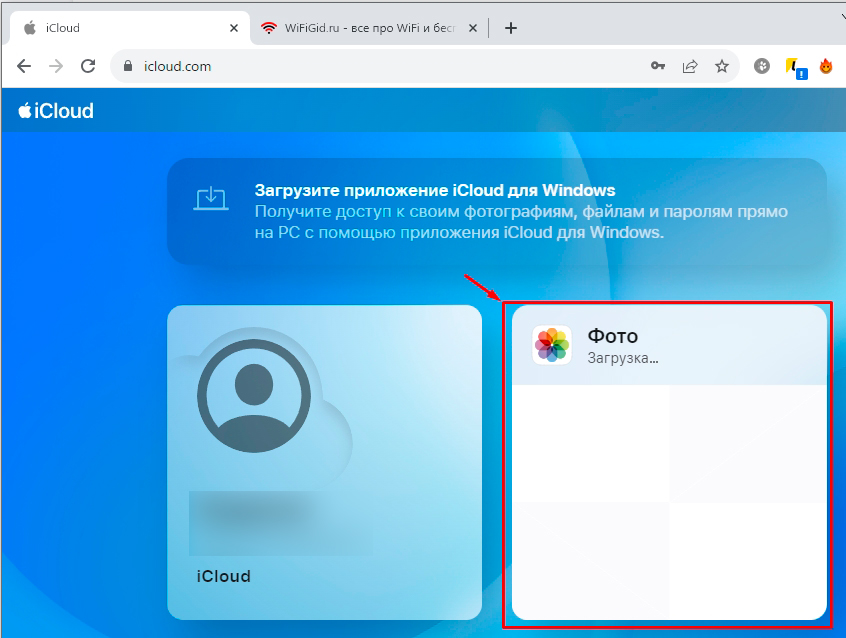
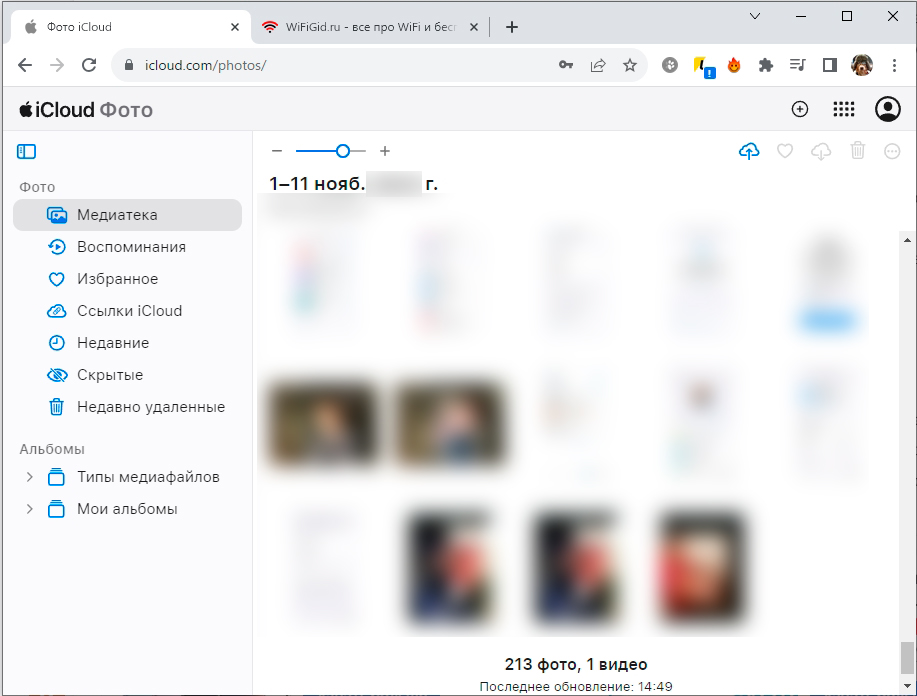
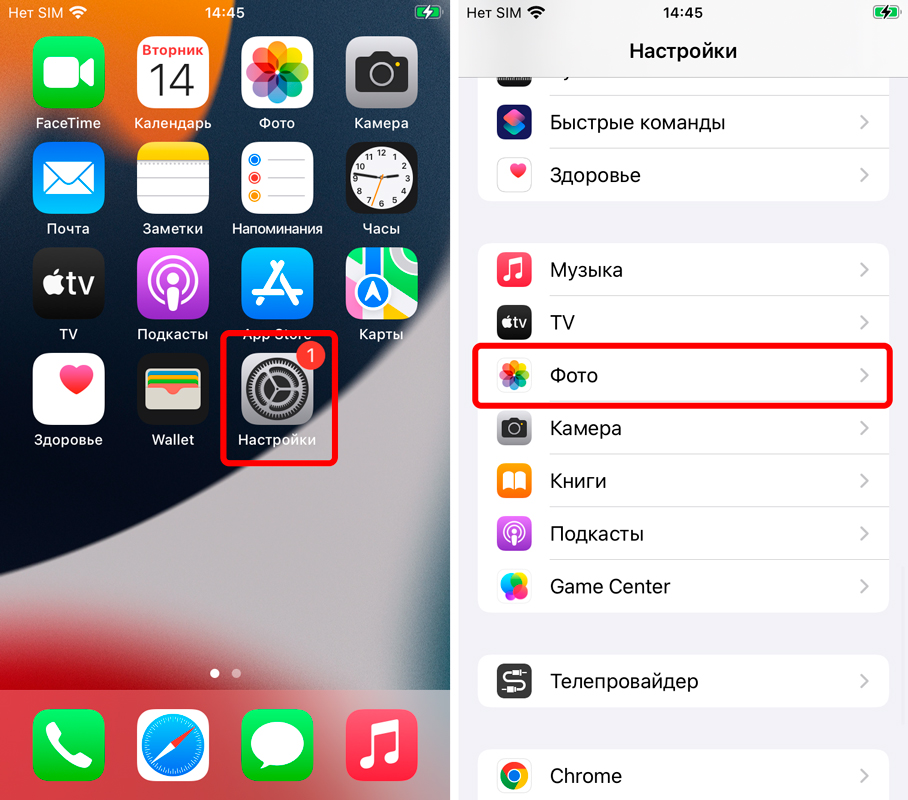
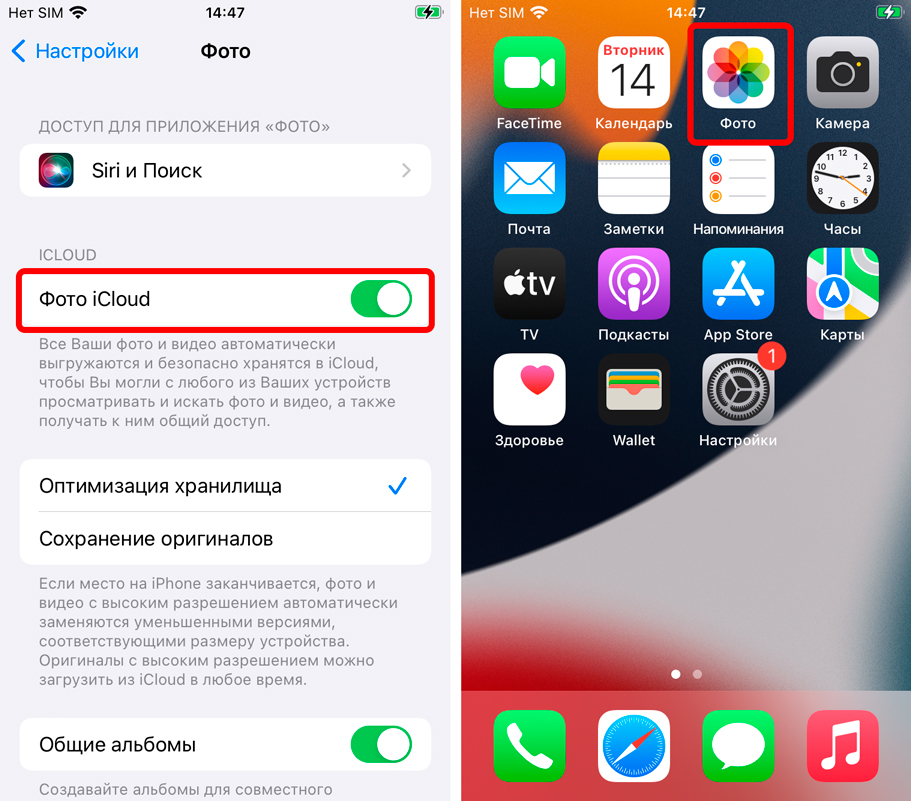
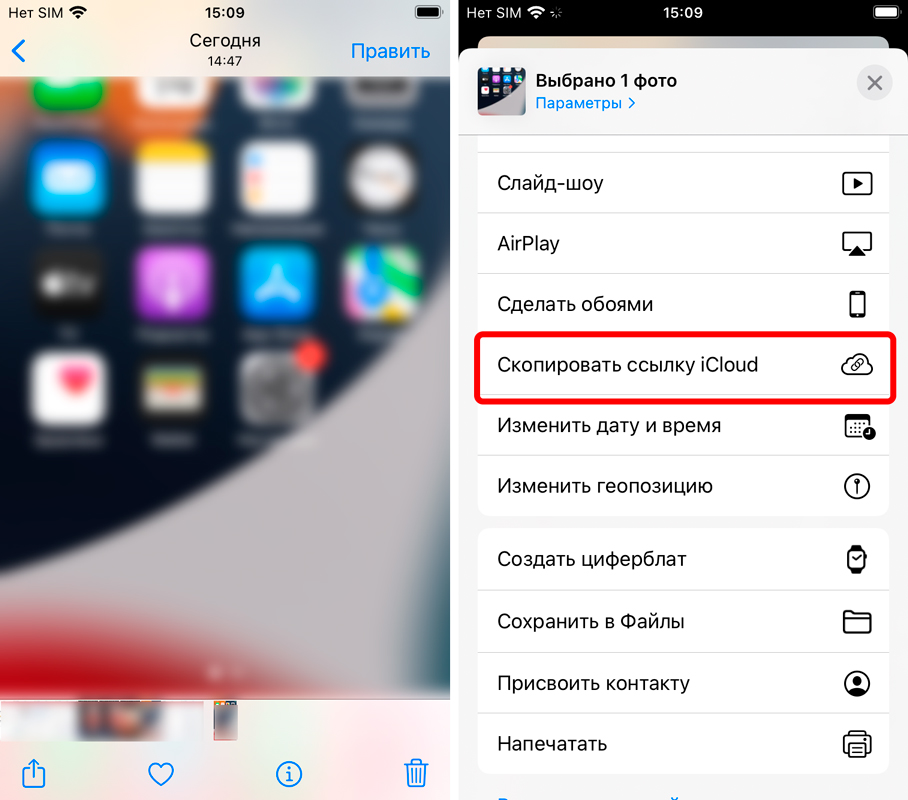





Классно, что фотки можно смотреть не только на телефон, но и на сайте
спасибо, все по делу и без воды, рекомендую
Итого все что в моей галерее то и в облаке)))